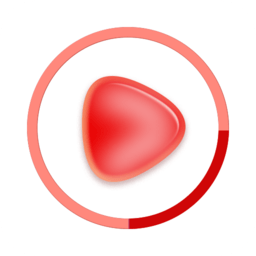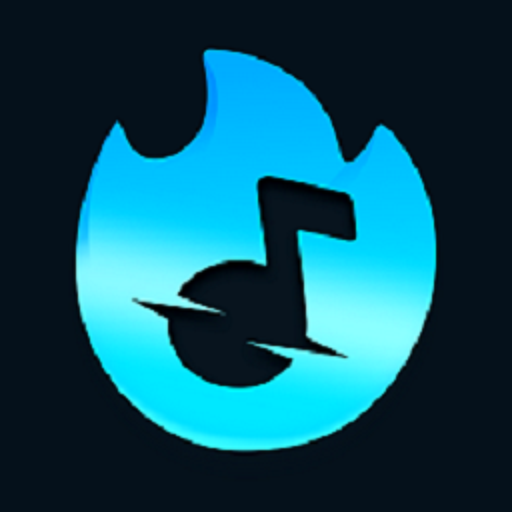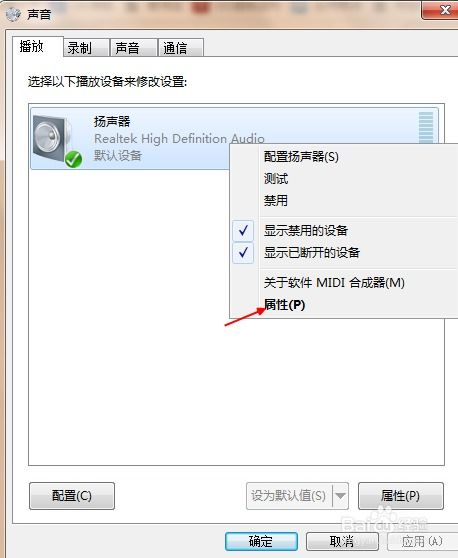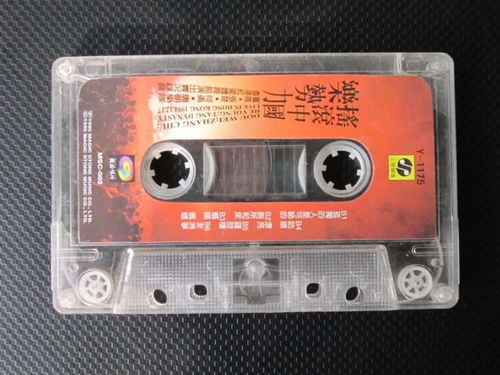掌握Windows11内置录音机的使用技巧,轻松录制音频
在Windows 11操作系统中,内置了一个功能齐全的录音机应用,方便用户进行音频录制,无需依赖第三方工具。以下是关于如何使用Windows 11内置录音机的详细介绍,旨在提供清晰的操作指南,并兼顾内容结构和搜索引擎优化,确保用户阅读体验及搜索引擎友好度。

如何使用Windows 11内置录音机
一、打开录音机应用
首先,用户需要在Windows 11系统中找到并打开录音机应用。操作步骤如下:

1. 点击Windows图标:在电脑桌面或任务栏左下角找到并点击Windows图标。
2. 搜索录音机:在搜索栏中输入“录音机”,系统将自动搜索并显示相关应用。
3. 打开应用:点击搜索结果中的“录音机”应用,首次打开可能会弹出权限提示,点击“是”以允许应用访问麦克风。
二、设置录音参数
在开始录音之前,用户可以根据需要调整录音参数,包括录音格式和音频质量。具体步骤如下:
1. 打开设置:在录音机应用右上角,点击“更多录制选项”(通常显示为三个点图标),选择“设置”。
2. 选择录音格式:在“录音格式”设置中,用户可以选择AAC、MP3、MWA、FLAC或WAV等格式。不同的格式对音质和文件大小有不同的影响,用户可根据实际需求进行选择。
3. 选择音频质量:在“音频质量”选项中,用户可以选择自动、最佳、高或中等质量。高质量音频通常文件较大,但音质更清晰。
完成上述设置后,所选参数将自动保存,下次录音时无需重新设置。
三、开始录音
录音机应用提供了直观易用的界面,用户可以轻松开始、暂停和停止录音。具体步骤如下:
1. 选择录音设备(可选):如果系统有多个输入设备(如多个麦克风),用户可以在应用左下角点击麦克风按钮,选择想要使用的录音设备。
2. 开始录音:点击应用界面中的“开始录制”按钮,或使用Ctrl + R快捷键,开始录音。在录音过程中,用户可以保持环境安静,以获得更清晰的音质。
3. 标记重要位置:在录音过程中,用户可以通过“标记”按钮(或使用Ctrl + M快捷键)在录音轨道中标记重要位置。这样,在回放时可以快速找到录音中的关键部分。
4. 暂停录音:如需暂停录音,可以使用“暂停”按钮、Alt + P或空格键。暂停后,用户可以继续在同一音频文件中录音。
5. 结束录音:录音完成后,按Esc键或使用“停止录音”按钮结束录音。录音文件将自动保存在当前用户“文档”目录下的“录音”文件夹中。
四、管理录音文件
录音机应用提供了便捷的文件管理功能,用户可以轻松查看、播放、重命名、删除和共享录音文件。
1. 查看和播放录音:在录音机应用左侧面板中,选择要播放的音频文件,点击“播放”按钮或按空格键开始播放。用户可以在播放过程中使用“暂停”按钮或空格键控制播放,也可以重新标记重要位置。
2. 重命名和删除录音:要重命名或删除录音文件,选中文件后,右键点击并选择相应选项。或者,在选择文件后,点击右上角的“更多录制选项”(三个点)按钮,进行重命名或删除操作。重命名后的新名称将同时应用于应用内和文件本身。
3. 共享录音:用户可以通过录音机应用与他人共享录音文件。选中要分享的音频文件,右键点击并选择“共享”。在弹出的共享选项中,用户可以选择通过电子邮件、其他应用或使用“就近共享”功能来发送文件。按照屏幕提示完成共享操作即可。
五、导入音频文件
除了录制新音频外,录音机应用还支持导入已有的音频文件。具体步骤如下:
1. 打开录音机应用:确保录音机应用已打开。
2. 点击导入文件:在应用界面左上角,点击“导入文件”按钮。
3. 选择音频文件:在弹出的文件选择窗口中,找到并选择要导入的音频文件,然后点击“打开”按钮。导入的音频文件将出现在左侧导航栏中,可以随时点击播放。
六、解决录音问题
在使用录音机应用时,用户可能会遇到录音问题,如麦克风无法正常工作或录音质量不佳。以下是一些解决这些问题的常见方法:
1. 检查麦克风权限:确保录音机应用已被授予麦克风访问权限。打开“设置”,点击“隐私和安全性”,在“麦克风”选项中打开“让应用访问麦克风”开关,并确保“录音机”应用的开关已打开。
2. 设置默认录音设备:打开“设置”,选择“系统”,在“声音”选项中找到“输入”部分,将正确的麦克风设置为默认设备。点击麦克风设备,在“属性”中查看更多设置,确保麦克风
- 上一篇: 《梦三国》司马昭高效攻略指南
- 下一篇: 一键批量更新手机联系人头像,轻松打造个性通讯录
-
 如何运用GoldWave软件进行音频录制资讯攻略11-29
如何运用GoldWave软件进行音频录制资讯攻略11-29 -
 用手机轻松录制个人专属歌曲教程资讯攻略11-26
用手机轻松录制个人专属歌曲教程资讯攻略11-26 -
 如何在使用Total Recorder时关闭系统事件声音资讯攻略11-05
如何在使用Total Recorder时关闭系统事件声音资讯攻略11-05 -
 酷我K歌怎么录制歌曲?资讯攻略11-30
酷我K歌怎么录制歌曲?资讯攻略11-30 -
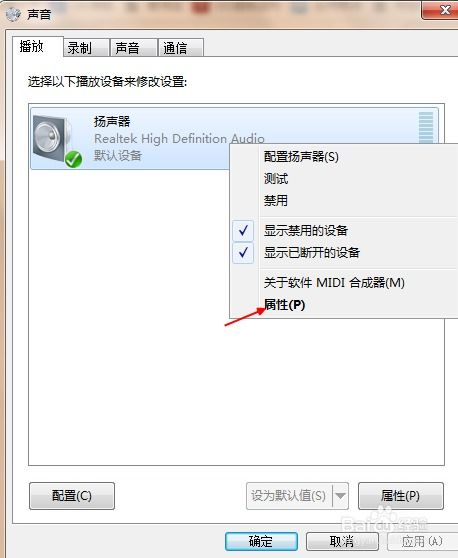 轻松解决!电脑麦克风声音小的调整方法资讯攻略11-07
轻松解决!电脑麦克风声音小的调整方法资讯攻略11-07 -
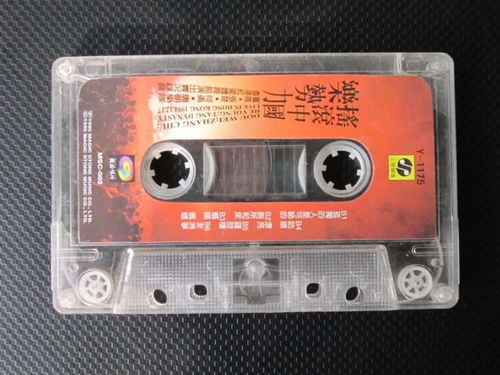 怎样把磁带里的音乐录制到CD上?资讯攻略11-21
怎样把磁带里的音乐录制到CD上?资讯攻略11-21